
现在不少朋友购买的新电脑预装的都是win10家庭版系统,因为iwn10家庭版系统的局限很多,很多朋友想将win10家庭版升级专业版,下面小编就来分享win10家庭版升级专业版的方法。
不少朋友现在使用的是win10家庭版操作系统,但是因为win10家庭版的功能过少,无法满足工作需要,所有需要进行系统升级,那就看看小编是怎么将家庭版系统升级为专业版的吧!
win10家庭版升级专业版的方法
方法一:
1.进入win7桌面,点击开始按钮,在开始菜单的搜索框中输入“控制面板”并打开,进入下一步。

win10家庭版升级专业版图-1
2.在控制面板中点击“系统和安全”,然后在点击“系统”,进入下一步。

系统升级图-2
3.在“系统”界面中点击下一步选项,进入下一步。

win10家庭版升级专业版图-3
4.在弹出的输入产品密钥界面中输入win10专业版密钥VK7JG-NPHTM-C97JM-9MPGT-3V66T,点击确定,进入下一步。

win10家庭版图-4
5.密钥通过验证后,界面中会出现“升级你的Windows版本”的提示,点击“开始升级”按钮,系统就开始自动升级了。
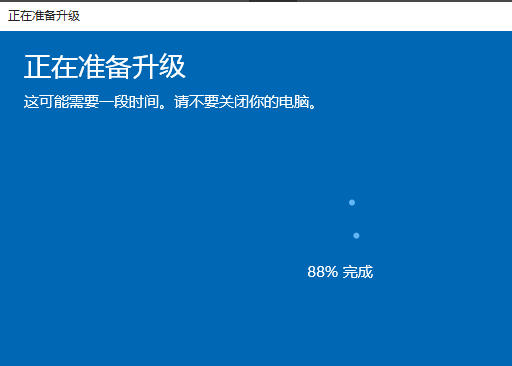
系统升级图-5
6.一段时间的等待后系统升级完毕,点击关闭按钮即可。

win10专业版图-6
7.回到系统界面我们就可以看到现在已经是win10专业版系统了。

win10家庭版图-7
方法二:产品密钥升级
1、win10专业版升级密钥:
VK7JG-NPHTM-C97JM-9MPGT-3V66T
W269N-WFGWX-YVC9B-4J6C9-T83GX
NYW94-47Q7H-7X9TT-W7TXD-JTYPM
NJ4MX-VQQ7Q-FP3DB-VDGHX-7XM87
MH37W-N47XK-V7XM9-C7227-GCQG9
2、win10系统桌面。鼠标右击此电脑,点击属性。然后拉到下面找到“更改产品密钥”。

3、接着输入上面win10专业版密钥,然后点击下一步。

4、接着提示准备升级,请稍等需要一段时间。

5、升级完成后自动重启电脑,进到桌面,我们就可以发现win10家庭版系统升级成专业版了。

方法三、使用重装软件重装win10专业版。
1、在装机吧官网下载一个装机吧重装系统软件,这样我们就可以来安装windows 10专业版系统。

win10家庭版升级专业版的方法就介绍到这里,想要了解更多关于win10家庭版升级专业版的文章内容可以点击装机吧一键重装软件了解更多资讯,希望以上内容可以帮到大家。





